电脑运行速度变慢的解决方法
解决电脑运行时出现卡顿的方法有哪些

解决电脑运行时出现卡顿的方法有哪些电脑在长时间使用后,可能会出现运行卡顿的情况。
这个问题困扰着很多电脑用户,影响了他们的工作效率和使用体验。
为了解决这个问题,我们可以采取以下几种方法:1. 清理磁盘空间:电脑硬盘上存储的大量临时文件、垃圾文件和不必要的应用程序占用了宝贵的磁盘空间,导致系统运行变慢。
我们可以使用系统工具或第三方软件进行磁盘清理,删除这些无用的文件,帮助电脑恢复正常速度。
2. 关闭后台运行的程序:有些应用程序在我们使用电脑时会自动启动并在后台运行,导致系统资源被占用,从而导致电脑卡顿。
我们可以通过任务管理器或者设置中的启动项,禁止一些不必要的程序开机自启动,从而减轻系统负担。
3. 提高硬件配置:电脑运行卡顿的原因之一可能是硬件配置不足。
我们可以考虑升级电脑的内存条或者更换更快的硬盘来提升电脑的运行速度。
此外,也可以选择使用固态硬盘(SSD),它的读写速度更快,能够大幅度提升电脑的响应速度。
4. 定期进行电脑维护:我们应该定期对电脑进行维护,包括更新操作系统、应用程序和驱动程序,这有助于解决系统bug和提高系统稳定性。
同时,我们还可以使用杀毒软件对电脑进行全面扫描,清除潜在的恶意软件,防止它们影响系统性能。
5. 关闭特效和动画:电脑的界面特效和动画效果可能会增加系统的负担,导致运行卡顿。
我们可以进入系统设置,关闭或减少一些不必要的特效和动画,从而提高系统运行速度。
6. 清理注册表:注册表是Windows系统中保存配置信息的数据库,过多的无效注册表项会降低系统运行速度。
我们可以使用注册表清理工具,删除这些无效项,提高电脑的响应速度。
7. 检查硬件故障:如果以上方法都没有解决电脑卡顿的问题,有可能是电脑硬件出现了故障。
我们可以进行硬件自检或者请专业人员进行检修,确保硬件设备正常工作。
总之,电脑运行卡顿是一个常见的问题,但是我们可以通过清理磁盘空间、关闭后台运行的程序、提高硬件配置、定期进行维护、关闭特效和动画、清理注册表以及检查硬件故障等方法来解决。
电脑运行速度慢的各种原因及解决方法
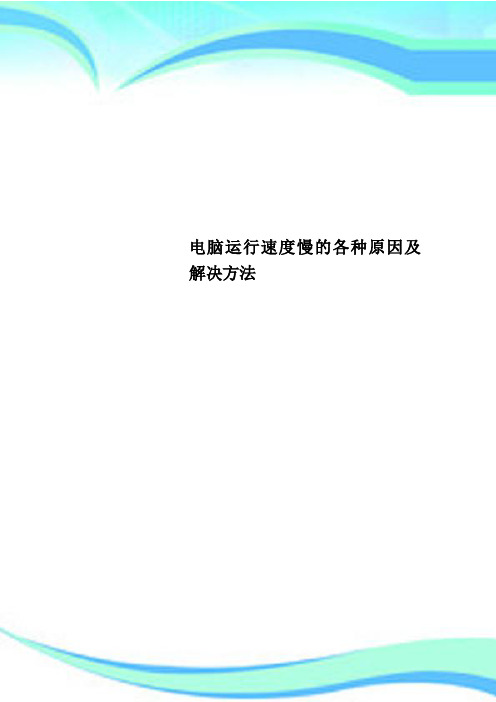
电脑运行速度慢的各种原因及解决方法————————————————————————————————作者:————————————————————————————————日期:电脑运行速度慢的各种原因及解决方法[转]一、经常整理。
平常清理垃圾文件和临时文件,注意保持足够的硬盘和内存空间,不必要的程序不要常驻内存,系统启动也要经常清理。
删除不用的程序用程序自带的uninstall等反安装卸载程序,并删除其留下的文件夹。
二、养成良好的操作习惯。
把自己的文件进行分类,放入不同的文件夹内,而不是都放在根目录下。
文件尽量不放在系统缓冲分区里(用于做临时内存和硬盘缓冲区{photoship等软件用},通常是c盘),一般安装应用程序安装到d盘(或e,f,g.....盘),设立专门的备份目录和下载分类目录,等等。
比如,我的硬盘有c、d、e三个分区,c盘除了系统和一些重装系统后必须重装且很小的应用程序,就没啥了,尽量留空间。
(像qq什么的,就不用放在c盘了)D盘我用来放自己重要的文件,系统需要的一些文件夹如“我的文档”和邮箱保存文件夹,ie临时文件夹等我都放在这个盘里。
具体设置如“我的文档”在其“属性”或“工具====〉选项”里可以找到,其他一些电影啥的,我放在e盘里,并且也分了类。
一般来说做到以上两点,机器不会变慢的。
呵呵。
这里具体的说一下windows xp下的几个要点:1、关闭其他盘系统还原,只留下c盘开200m空间给系统还原(我的电脑==〉右键点属性==〉上方“系统还原”===〉点中中间c盘===〉点右边设置,并设为最小,在关闭其他d,e,f...分区系统还原。
)2、开启windows update自动更新,如果被要求激活,用系统还原,再关了自动更新(要更新就要换版本了)(也在我的电脑的属性里)3、杀毒软件推荐Mcafee VirusScan 8.0!这个软件内存空间占用很少,效果不错。
新浪可以下载。
相关地址4、经常清理ie浏览器临时文件(点浏览器菜单|工具|Internet选项|Internet临时文件|删除文件),很多病毒就是藏在这些文件夹里,而有些杀毒软件无法删除。
处理电脑卡顿的解决方法
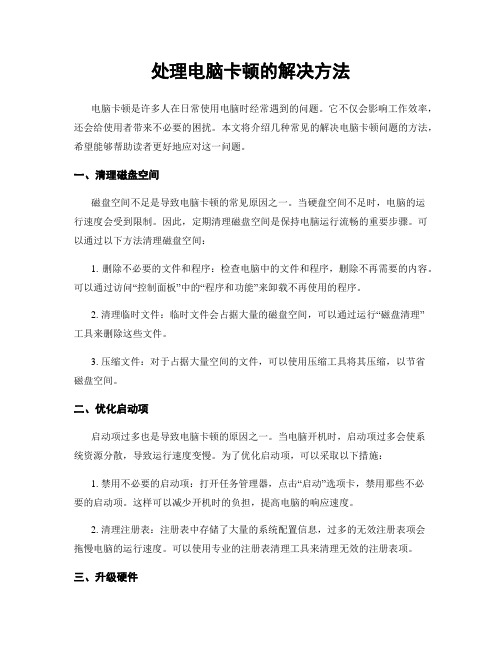
处理电脑卡顿的解决方法电脑卡顿是许多人在日常使用电脑时经常遇到的问题。
它不仅会影响工作效率,还会给使用者带来不必要的困扰。
本文将介绍几种常见的解决电脑卡顿问题的方法,希望能够帮助读者更好地应对这一问题。
一、清理磁盘空间磁盘空间不足是导致电脑卡顿的常见原因之一。
当硬盘空间不足时,电脑的运行速度会受到限制。
因此,定期清理磁盘空间是保持电脑运行流畅的重要步骤。
可以通过以下方法清理磁盘空间:1. 删除不必要的文件和程序:检查电脑中的文件和程序,删除不再需要的内容。
可以通过访问“控制面板”中的“程序和功能”来卸载不再使用的程序。
2. 清理临时文件:临时文件会占据大量的磁盘空间,可以通过运行“磁盘清理”工具来删除这些文件。
3. 压缩文件:对于占据大量空间的文件,可以使用压缩工具将其压缩,以节省磁盘空间。
二、优化启动项启动项过多也是导致电脑卡顿的原因之一。
当电脑开机时,启动项过多会使系统资源分散,导致运行速度变慢。
为了优化启动项,可以采取以下措施:1. 禁用不必要的启动项:打开任务管理器,点击“启动”选项卡,禁用那些不必要的启动项。
这样可以减少开机时的负担,提高电脑的响应速度。
2. 清理注册表:注册表中存储了大量的系统配置信息,过多的无效注册表项会拖慢电脑的运行速度。
可以使用专业的注册表清理工具来清理无效的注册表项。
三、升级硬件电脑硬件的性能也会对电脑的运行速度产生影响。
如果电脑的配置较低,升级硬件可能是解决卡顿问题的有效方法。
以下是一些常见的硬件升级选项:1. 增加内存:内存是电脑运行速度的关键因素之一。
如果电脑内存较低,可以考虑增加内存条来提升电脑的运行速度。
2. 更换硬盘:如果电脑使用的是机械硬盘,可以考虑更换为固态硬盘。
固态硬盘的读写速度更快,可以显著提升电脑的响应速度。
四、定期维护和更新定期维护和更新系统和软件也是保持电脑流畅运行的重要步骤。
以下是一些常见的维护和更新措施:1. 更新操作系统:定期检查并更新操作系统的补丁和更新,以确保系统的安全性和稳定性。
电脑使用久了系统变慢的处理方法
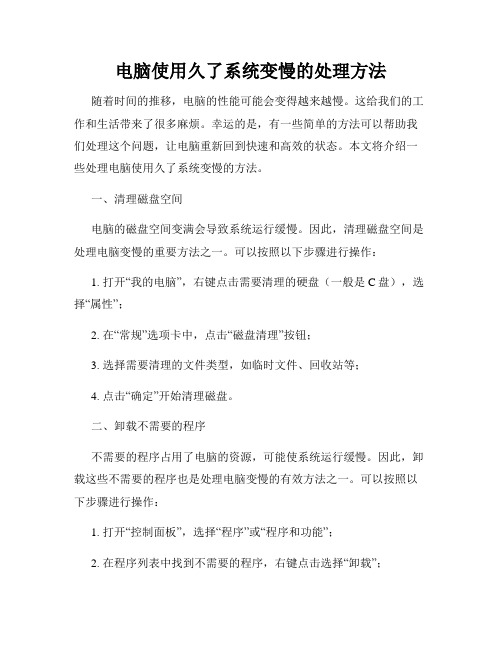
电脑使用久了系统变慢的处理方法随着时间的推移,电脑的性能可能会变得越来越慢。
这给我们的工作和生活带来了很多麻烦。
幸运的是,有一些简单的方法可以帮助我们处理这个问题,让电脑重新回到快速和高效的状态。
本文将介绍一些处理电脑使用久了系统变慢的方法。
一、清理磁盘空间电脑的磁盘空间变满会导致系统运行缓慢。
因此,清理磁盘空间是处理电脑变慢的重要方法之一。
可以按照以下步骤进行操作:1. 打开“我的电脑”,右键点击需要清理的硬盘(一般是C盘),选择“属性”;2. 在“常规”选项卡中,点击“磁盘清理”按钮;3. 选择需要清理的文件类型,如临时文件、回收站等;4. 点击“确定”开始清理磁盘。
二、卸载不需要的程序不需要的程序占用了电脑的资源,可能使系统运行缓慢。
因此,卸载这些不需要的程序也是处理电脑变慢的有效方法之一。
可以按照以下步骤进行操作:1. 打开“控制面板”,选择“程序”或“程序和功能”;2. 在程序列表中找到不需要的程序,右键点击选择“卸载”;3. 按照提示完成程序的卸载。
三、关闭自启动程序电脑启动时,很多程序会自动启动并在后台运行,这些程序也会消耗电脑的资源。
因此,关闭自启动程序也可以改善电脑的性能。
可以按照以下步骤进行操作:1. 打开任务管理器(右键点击任务栏,选择“任务管理器”或按下Ctrl+Shift+Esc键组合);2. 切换到“启动”选项卡,找到不需要自启动的程序;3. 右键点击程序,选择“禁用”。
四、清理注册表注册表是Windows系统内部的一个数据库,存储了各种各样的配置信息。
当注册表中存在无效的、重复的或过期的条目时,可能会导致系统运行变慢。
因此,清理注册表也是提升电脑性能的一种方式。
可以使用专业的注册表清理工具或按照以下步骤进行操作:1. 打开“运行”对话框(按下Win+R键),输入“regedit”并按下回车键;2. 在注册表编辑器中,选择“文件”->“导出”备份注册表;3. 在导航栏中找到需要清理的注册表项,右键点击选择“删除”;4. 操作前建议备份注册表,以防删除错误。
为什么你的电脑运行速度变慢了
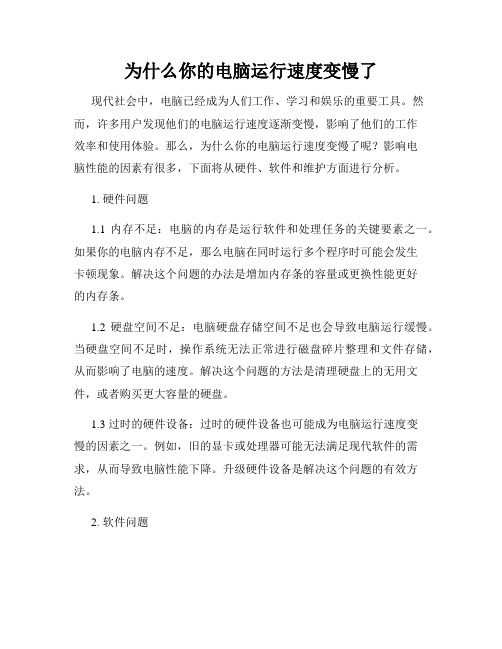
为什么你的电脑运行速度变慢了现代社会中,电脑已经成为人们工作、学习和娱乐的重要工具。
然而,许多用户发现他们的电脑运行速度逐渐变慢,影响了他们的工作效率和使用体验。
那么,为什么你的电脑运行速度变慢了呢?影响电脑性能的因素有很多,下面将从硬件、软件和维护方面进行分析。
1. 硬件问题1.1 内存不足:电脑的内存是运行软件和处理任务的关键要素之一。
如果你的电脑内存不足,那么电脑在同时运行多个程序时可能会发生卡顿现象。
解决这个问题的办法是增加内存条的容量或更换性能更好的内存条。
1.2 硬盘空间不足:电脑硬盘存储空间不足也会导致电脑运行缓慢。
当硬盘空间不足时,操作系统无法正常进行磁盘碎片整理和文件存储,从而影响了电脑的速度。
解决这个问题的方法是清理硬盘上的无用文件,或者购买更大容量的硬盘。
1.3 过时的硬件设备:过时的硬件设备也可能成为电脑运行速度变慢的因素之一。
例如,旧的显卡或处理器可能无法满足现代软件的需求,从而导致电脑性能下降。
升级硬件设备是解决这个问题的有效方法。
2. 软件问题2.1 运行过多的后台程序:当你运行多个软件时,有些软件可能会在后台持续运行,消耗电脑的资源,从而导致电脑变慢。
在任务管理器中关闭不必要的后台程序可以提高电脑的运行速度。
2.2 未及时更新操作系统和驱动程序:更新操作系统和驱动程序可以修复软件中的错误和漏洞,并提供更好的性能优化和稳定性。
推荐及时更新操作系统和相关驱动程序,以确保电脑的正常运行。
2.3 恶意软件感染:恶意软件,如病毒、间谍软件和广告软件,会在后台运行并消耗电脑资源。
安装杀毒软件并进行定期扫描可以帮助检测和清除恶意软件,从而提高电脑性能。
3. 维护问题3.1 缓存文件过多:浏览器和其他应用程序在使用过程中会生成许多缓存文件,这些文件会占用硬盘空间并拖慢电脑速度。
定期清理缓存文件可以提高电脑的运行速度。
3.2 硬件灰尘和散热不良:电脑长时间使用后,内部可能会积累很多灰尘,导致散热不良。
如何优化电脑性能提升速度和响应能力的技巧
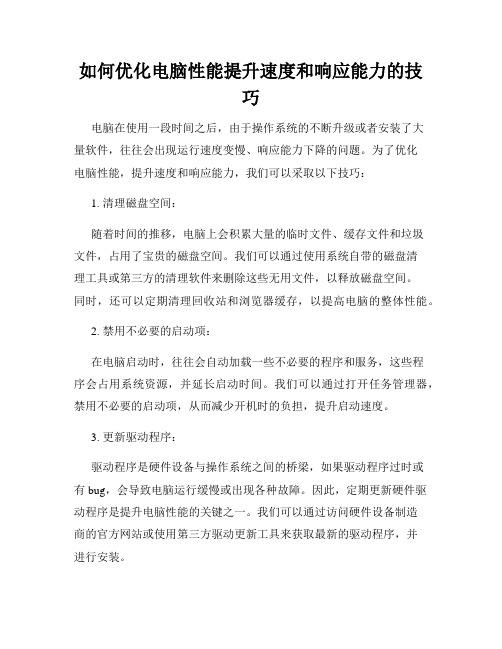
如何优化电脑性能提升速度和响应能力的技巧电脑在使用一段时间之后,由于操作系统的不断升级或者安装了大量软件,往往会出现运行速度变慢、响应能力下降的问题。
为了优化电脑性能,提升速度和响应能力,我们可以采取以下技巧:1. 清理磁盘空间:随着时间的推移,电脑上会积累大量的临时文件、缓存文件和垃圾文件,占用了宝贵的磁盘空间。
我们可以通过使用系统自带的磁盘清理工具或第三方的清理软件来删除这些无用文件,以释放磁盘空间。
同时,还可以定期清理回收站和浏览器缓存,以提高电脑的整体性能。
2. 禁用不必要的启动项:在电脑启动时,往往会自动加载一些不必要的程序和服务,这些程序会占用系统资源,并延长启动时间。
我们可以通过打开任务管理器,禁用不必要的启动项,从而减少开机时的负担,提升启动速度。
3. 更新驱动程序:驱动程序是硬件设备与操作系统之间的桥梁,如果驱动程序过时或有bug,会导致电脑运行缓慢或出现各种故障。
因此,定期更新硬件驱动程序是提升电脑性能的关键之一。
我们可以通过访问硬件设备制造商的官方网站或使用第三方驱动更新工具来获取最新的驱动程序,并进行安装。
4. 增加内存:如果电脑内存不足,会导致系统频繁地进行硬盘交换,从而降低电脑的运行速度。
因此,如果预算允许,可以考虑升级电脑内存。
根据自己的电脑型号和规格,选购适合的内存条并正确安装,以提升系统的运行效率和响应速度。
5. 禁用不必要的动画效果:操作系统和应用程序中的一些动画效果虽然提供了良好的用户体验,但却会消耗系统资源。
我们可以在系统设置中禁用这些动画效果,如关闭窗口的动画、减少鼠标指针的动画延迟等等,从而提高电脑的响应速度。
6. 定期进行病毒扫描和清理:病毒和恶意软件不仅危害数据安全,还会降低电脑的性能。
因此,定期进行病毒扫描和清理是保持电脑高效运行的必要手段。
可以安装靠谱的杀毒软件,定期更新病毒库,并进行全盘扫描,清除潜在的威胁。
7. 禁用不必要的背景进程和服务:在电脑运行时,常常会有一些后台进程和系统服务在默默地运行,占用系统资源。
电脑运行速度慢的七种解决方法

电脑运行速度慢的七种解决方法 <点击复制本贴地址,推荐给朋友>有很多人,都说自已的计算机如何慢、如何慢,其实令自已的计算机慢的原因,如果将所有原因算出来,简直多的是!以下是一些常见的计算机病因:1、在开机时加载太多程序,2、桌面上开启桌布,3、没有定期清理硬磁盘和重组硬磁盘。
那么,究竟如何解决这些问题呢?以下,是笔者总结出的七点较为简单的方法:1、删除常驻程序何谓常驻程序?常驻程序就是在开机时加载的程序,而那些程序就叫做常驻程序。
常驻程序不但拖慢开机时的速度,而且更快地消耗计算机资源以及内存,但你可能会问:那些程序全都有用的耶!那我可以答你的就是:你想要那些有用的程序来牺牲速度,还是不要那些程序来回复速度呢?自己想一想吧!一般来说,如果想删除常驻程序,可去"启动"清单中删除,但如果想详细些,例如是icq、popkiller 之类的软件,是不能在"启动"清单中删除的,要去"附属应用程序",然后去"系统工具",再去"系统信息",进去后,按上方工具列的"工具",再按"系统组态编辑程序",进去后,在"启动"的对话框中,就会详细列出在启动电脑时加载的常驻程序了!2、桌面上不要摆放桌布和关闭activedesktop不知大家有否留意到,我们平时一直摆放在桌面的桌布,其实是很浪费计算机资源的!不但如此,而且还拖慢计算机在执行应用程序时的速度!本想美化桌面,但又拖慢计算机的速度,在这时,你是否会有一种"不知怎样"的感觉呢?还有一点,不知大家有否试过,就是当开启桌布时,每逢关闭一个放到最大的窗口时,窗口总是会由上而下、慢慢、慢慢地落,如果有这种情况出现,你必须关闭桌布!方法是:在桌面上按鼠标右键,再按内容,然后在"背景"的对话框中,选"无",建议在"外观"的对话框中,在桌面预设的青绿色,改为黑色......至于关闭activedesktop,即是叫你关闭从桌面上的web画面,例如在桌面上按鼠标右键,再按内容,然后在"背景"的对话框中,有一幅桌布,名为windows98,那副就是web画面了!所以千万不要开启。
电脑运行速度慢的解决方法

电脑运行速度慢的解决方法要说什么让电脑族最头疼,那就电脑运行速度慢了,打开一个程序要很长时间,关闭一个程序,等半天了还没关掉,就连右键“刷新”都要等半天,那么到底应该怎么做才能解决这个问题呢?那么下面由小编带大家去寻找电脑运行速度慢的解决办法。
电脑运行速度慢的解决办法一:清理机箱(如果是笔记本清理风扇灰尘)灰尘,其实很多人的电脑卡,运行速度慢其实是由于CPU,显卡散热不良引起的,出于保护机制,让他们的工作频率都降低了,从而导致电脑特别卡,这种情况主要出现在夏天或者一年都不清理机箱(笔记本)灰尘的电脑。
电脑运行速度慢的解决办法二:查杀电脑病毒,木马。
很多电脑是最近一段时间变的特别的慢,那这时候你就需要注意了,有可能是电脑中病毒了,导致您的爱机工作效率变低了。
使用杀毒软件全盘杀毒,然后再使用360急救箱等系统修复软件修复一下系统。
电脑运行速度慢的解决办法三:清理开机启动项,让电脑轻装上阵。
很多电脑族在安装软件的时候不注意,导致开机启动项太多,在电脑正常运行的时候一直带着这些“负担”,导致电脑速度变慢(比如QQ,迅雷7,酷我等很多软件都是默认的开机自启动)。
依次点击“开始”—“运行”—输入“msconfig”—“启动”在这里面把不需要开机启动的项全部关闭(可以全部勾掉,需要某个软件的时候手动打开)—“确定”—“重启电脑”。
来自电脑运行速度慢的解决办法四:清理电脑垃圾。
有些人的电脑从买回来一直到现在都没有清理过电脑垃圾,只知道把软件往电脑里面装,却没有把不需要的卸载掉,很多软件就算卸载掉了,但是还是会有残留信息在电脑里。
点击“开始”—“程序”—“控制面板”—“添加或删除程序”,把不用的软件卸载掉,再使用鲁大师或者360安全卫士等清理电脑垃圾文件(缓存,注册表残留信息等)。
最后整理磁盘碎片,双击打开“我的电脑”,在盘符的上方点击右键—“属性”—“工具”—“开始整理”,完成即可。
电脑运行速度慢的解决办法五:排除硬盘坏道。
电脑卡顿问题的解决方案
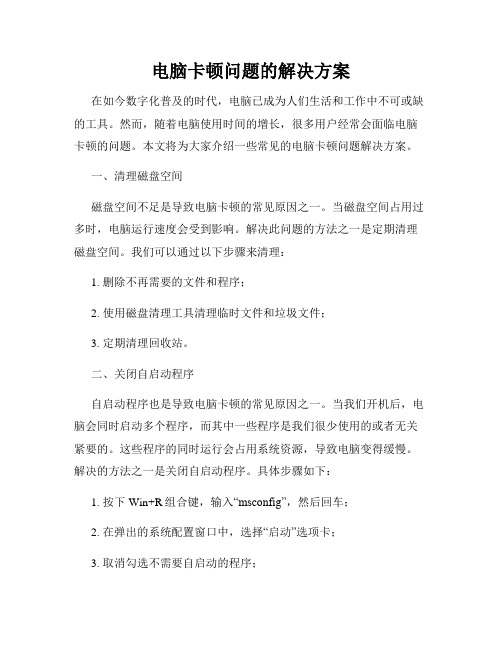
电脑卡顿问题的解决方案在如今数字化普及的时代,电脑已成为人们生活和工作中不可或缺的工具。
然而,随着电脑使用时间的增长,很多用户经常会面临电脑卡顿的问题。
本文将为大家介绍一些常见的电脑卡顿问题解决方案。
一、清理磁盘空间磁盘空间不足是导致电脑卡顿的常见原因之一。
当磁盘空间占用过多时,电脑运行速度会受到影响。
解决此问题的方法之一是定期清理磁盘空间。
我们可以通过以下步骤来清理:1. 删除不再需要的文件和程序;2. 使用磁盘清理工具清理临时文件和垃圾文件;3. 定期清理回收站。
二、关闭自启动程序自启动程序也是导致电脑卡顿的常见原因之一。
当我们开机后,电脑会同时启动多个程序,而其中一些程序是我们很少使用的或者无关紧要的。
这些程序的同时运行会占用系统资源,导致电脑变得缓慢。
解决的方法之一是关闭自启动程序。
具体步骤如下:1. 按下Win+R组合键,输入“msconfig”,然后回车;2. 在弹出的系统配置窗口中,选择“启动”选项卡;3. 取消勾选不需要自启动的程序;4. 点击“应用”按钮,然后点击“确定”。
三、更新系统和驱动程序电脑卡顿问题也可能是由于系统或驱动程序过旧造成的。
及时更新系统和驱动程序可以提升电脑的性能和稳定性,有效解决卡顿问题。
我们可以按照以下步骤进行更新:1. 打开“设置”界面,点击“更新和安全”;2. 选择“Windows更新”选项,点击“检查更新”;3. 如果有可用的更新,点击“下载并安装”;4. 同样地,我们还需定期检查并更新图形驱动、声卡驱动等。
四、清理注册表注册表是储存着系统和软件各种设置信息的数据库,但长时间使用电脑后会导致注册表数据残留和冗余,从而使系统变得缓慢。
清理注册表可以有效提升系统运行速度,解决卡顿问题。
我们可以通过以下步骤来清理注册表:1. 按下Win+R组合键,输入“regedit”,然后回车;2. 在注册表编辑器中,点击“编辑”→“查找”;3. 输入无用的键值,点击“查找下一个”;4. 找到无用的键值后,右击并选择“删除”;5. 重复步骤3和步骤4,直到所有无用的键值都被删除。
计算机运行速度慢的七种解决方法

计算机运行速度慢的七种解决方法有很多人,都说自已的计算机如何慢、如何慢,其实令自已的计算机慢的原因,如果将所有原因算出来,简直多的是!以下是一些常见的计算机病因:1、在开机时加载太多程序,2、桌面上开启桌布,3、没有定期清理硬磁盘和重组硬磁盘。
那么,究竟如何解决这些问题呢?以下,是笔者总结出的七点较为简单的方法:1、删除常驻程序何谓常驻程序?常驻程序就是在开机时加载的程序,而那些程序就叫做常驻程序。
常驻程序不但拖慢开机时的速度,而且更快地消耗计算机资源以及内存,但你可能会问:那些程序全都有用的耶!那我可以答你的就是:你想要那些有用的程序来牺牲速度,还是不要那些程序来回复速度呢?自己想一想吧!一般来说,如果想删除常驻程序,可去启动清单中删除,但如果想详细些,例如是icq、popkiller 之类的软件,是不能在启动清单中删除的,要去附属应用程序,然后去系统工具,再去系统信息,进去后,按上方工具列的工具,再按系统组态编辑程序,进去后,在启动的对话框中,就会详细列出在启动电脑时加载的常驻程序了!2、桌面上不要摆放桌布和关闭activedesktop不知大家有否留意到,我们平时一直摆放在桌面的桌布,其实是很浪费计算机资源的!不但如此,而且还拖慢计算机在执行应用程序时的速度!本想美化桌面,但又拖慢计算机的速度,在这时,你是否会有一种不知怎样的感觉呢?还有一点,不知大家有否试过,就是当开启桌布时,每逢关闭一个放到最大的窗口时,窗口总是会由上而下、慢慢、慢慢地落,如果有这种情况出现,你必须关闭桌布!方法是:在桌面上按鼠标右键,再按内容,然后在背景的对话框中,选无,建议在外观的对话框中,在桌面预设的青绿色,改为黑色......至于关闭activedesktop,即是叫你关闭从桌面上的web画面,例如在桌面上按鼠标右键,再按内容,然后在背景的对话框中,有一幅桌布,名为windows98,那副就是web画面了!所以千万不要开启。
电脑运行速度慢的解决方法
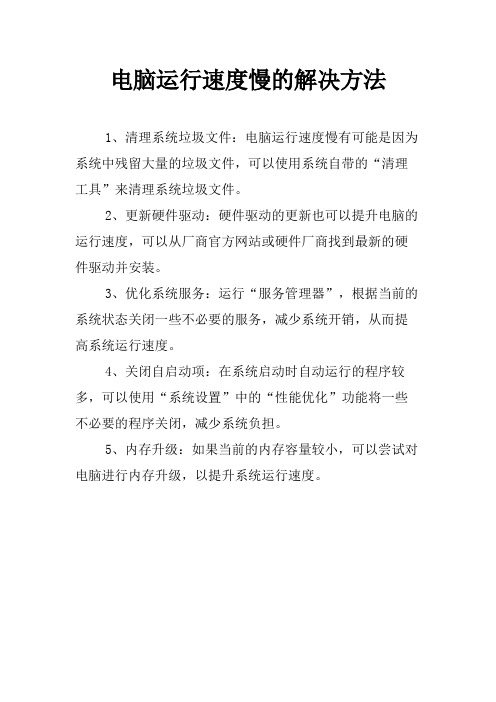
电脑运行速度慢的解决方法
1、清理系统垃圾文件:电脑运行速度慢有可能是因为系统中残留大量的垃圾文件,可以使用系统自带的“清理工具”来清理系统垃圾文件。
2、更新硬件驱动:硬件驱动的更新也可以提升电脑的运行速度,可以从厂商官方网站或硬件厂商找到最新的硬件驱动并安装。
3、优化系统服务:运行“服务管理器”,根据当前的系统状态关闭一些不必要的服务,减少系统开销,从而提高系统运行速度。
4、关闭自启动项:在系统启动时自动运行的程序较多,可以使用“系统设置”中的“性能优化”功能将一些不必要的程序关闭,减少系统负担。
5、内存升级:如果当前的内存容量较小,可以尝试对电脑进行内存升级,以提升系统运行速度。
电脑卡顿严重解决方法
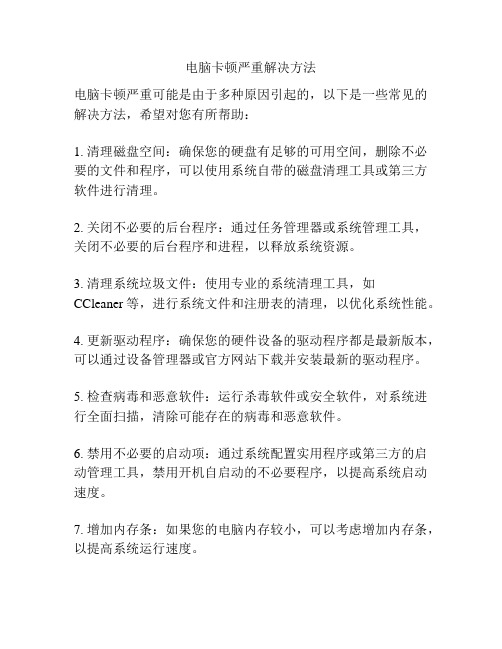
电脑卡顿严重解决方法
电脑卡顿严重可能是由于多种原因引起的,以下是一些常见的解决方法,希望对您有所帮助:
1. 清理磁盘空间:确保您的硬盘有足够的可用空间,删除不必要的文件和程序,可以使用系统自带的磁盘清理工具或第三方软件进行清理。
2. 关闭不必要的后台程序:通过任务管理器或系统管理工具,关闭不必要的后台程序和进程,以释放系统资源。
3. 清理系统垃圾文件:使用专业的系统清理工具,如CCleaner等,进行系统文件和注册表的清理,以优化系统性能。
4. 更新驱动程序:确保您的硬件设备的驱动程序都是最新版本,可以通过设备管理器或官方网站下载并安装最新的驱动程序。
5. 检查病毒和恶意软件:运行杀毒软件或安全软件,对系统进行全面扫描,清除可能存在的病毒和恶意软件。
6. 禁用不必要的启动项:通过系统配置实用程序或第三方的启动管理工具,禁用开机自启动的不必要程序,以提高系统启动速度。
7. 增加内存条:如果您的电脑内存较小,可以考虑增加内存条,以提高系统运行速度。
8. 磁盘碎片整理:定期使用系统自带的磁盘碎片整理工具进行整理,以提高硬盘读写速度。
9. 温度管理:确保电脑的温度适中,清理灰尘、保持通风良好,并定期清理散热风扇。
10. 重装操作系统:如果以上方法仍无法解决问题,可以考虑
备份重要数据后,进行系统重装,重新搭建一个干净的操作系统。
希望以上方法能够帮助您解决电脑卡顿的问题。
电脑常见问题及解决方法
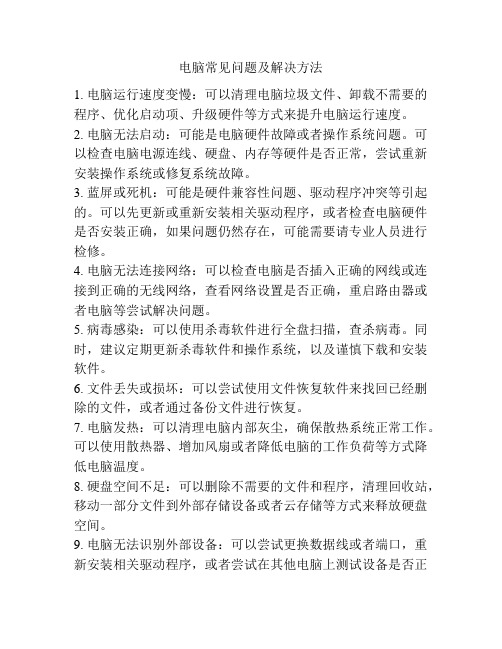
电脑常见问题及解决方法
1. 电脑运行速度变慢:可以清理电脑垃圾文件、卸载不需要的程序、优化启动项、升级硬件等方式来提升电脑运行速度。
2. 电脑无法启动:可能是电脑硬件故障或者操作系统问题。
可以检查电脑电源连线、硬盘、内存等硬件是否正常,尝试重新安装操作系统或修复系统故障。
3. 蓝屏或死机:可能是硬件兼容性问题、驱动程序冲突等引起的。
可以先更新或重新安装相关驱动程序,或者检查电脑硬件是否安装正确,如果问题仍然存在,可能需要请专业人员进行检修。
4. 电脑无法连接网络:可以检查电脑是否插入正确的网线或连接到正确的无线网络,查看网络设置是否正确,重启路由器或者电脑等尝试解决问题。
5. 病毒感染:可以使用杀毒软件进行全盘扫描,查杀病毒。
同时,建议定期更新杀毒软件和操作系统,以及谨慎下载和安装软件。
6. 文件丢失或损坏:可以尝试使用文件恢复软件来找回已经删除的文件,或者通过备份文件进行恢复。
7. 电脑发热:可以清理电脑内部灰尘,确保散热系统正常工作。
可以使用散热器、增加风扇或者降低电脑的工作负荷等方式降低电脑温度。
8. 硬盘空间不足:可以删除不需要的文件和程序,清理回收站,移动一部分文件到外部存储设备或者云存储等方式来释放硬盘空间。
9. 电脑无法识别外部设备:可以尝试更换数据线或者端口,重新安装相关驱动程序,或者尝试在其他电脑上测试设备是否正
常工作,以确定问题所在。
10. 电脑出现奇怪的广告弹窗:可能是电脑感染了广告软件或者恶意软件,可以使用杀毒软件进行扫描并清理恶意软件。
同时建议安装浏览器插件或者广告拦截软件来阻止广告弹窗的出现。
电脑运行速度慢的解决方法

电脑运行速度慢的解决方法电脑运行速度慢是许多人在日常使用中都会遇到的问题。
当电脑运行速度变慢时,我们的工作效率也会受到影响。
为了解决这一问题,我们可以采取一些简单的方法来提高电脑的运行速度,让电脑恢复到正常的状态。
首先,我们可以清理电脑中的垃圾文件。
在长时间的使用过程中,电脑会积累大量的临时文件和垃圾文件,这些文件会占用电脑的存储空间,导致电脑运行速度变慢。
因此,我们可以通过在电脑中搜索并删除这些垃圾文件来释放存储空间,从而提高电脑的运行速度。
其次,我们可以优化电脑的启动项。
在电脑启动的过程中,会有许多程序自动启动,这些程序会占用电脑的系统资源,导致电脑运行速度变慢。
因此,我们可以通过在任务管理器中禁用一些不必要的启动项来减少电脑启动时的负担,从而提高电脑的运行速度。
另外,我们还可以升级电脑的硬件配置。
电脑的硬件配置会直接影响到电脑的运行速度,如果电脑的硬件配置较低,那么电脑的运行速度就会较慢。
因此,我们可以通过升级电脑的内存、CPU等硬件来提高电脑的运行速度,让电脑更加流畅地运行。
此外,我们还可以定期进行电脑的系统维护。
在长时间的使用过程中,电脑的系统会出现一些问题,这些问题会影响到电脑的运行速度。
因此,我们可以通过定期进行系统清理、病毒查杀、系统更新等操作来保持电脑的良好状态,从而提高电脑的运行速度。
最后,我们还可以通过优化电脑的软件设置来提高电脑的运行速度。
在日常使用过程中,我们可以通过关闭一些不必要的软件、调整一些软件的参数等操作来减少电脑的负担,从而提高电脑的运行速度。
综上所述,电脑运行速度慢的问题是可以通过一些简单的方法来解决的。
我们可以通过清理垃圾文件、优化启动项、升级硬件配置、定期系统维护以及优化软件设置来提高电脑的运行速度,让电脑恢复到正常的状态,从而提高我们的工作效率。
希望以上方法能够帮助到大家解决电脑运行速度慢的问题。
电脑拖慢的原因及解决方法
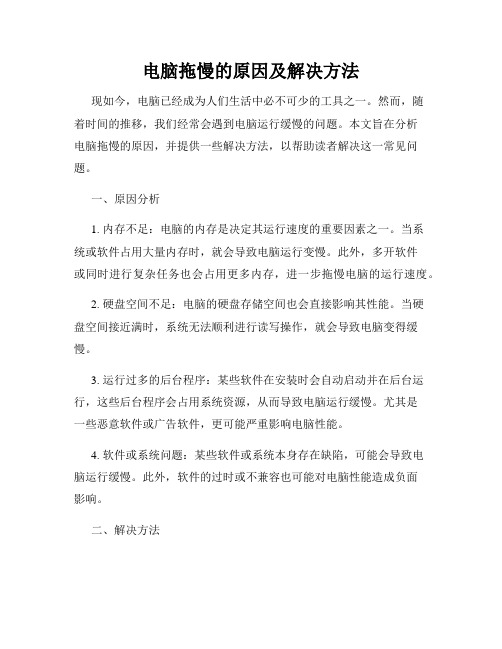
电脑拖慢的原因及解决方法现如今,电脑已经成为人们生活中必不可少的工具之一。
然而,随着时间的推移,我们经常会遇到电脑运行缓慢的问题。
本文旨在分析电脑拖慢的原因,并提供一些解决方法,以帮助读者解决这一常见问题。
一、原因分析1. 内存不足:电脑的内存是决定其运行速度的重要因素之一。
当系统或软件占用大量内存时,就会导致电脑运行变慢。
此外,多开软件或同时进行复杂任务也会占用更多内存,进一步拖慢电脑的运行速度。
2. 硬盘空间不足:电脑的硬盘存储空间也会直接影响其性能。
当硬盘空间接近满时,系统无法顺利进行读写操作,就会导致电脑变得缓慢。
3. 运行过多的后台程序:某些软件在安装时会自动启动并在后台运行,这些后台程序会占用系统资源,从而导致电脑运行缓慢。
尤其是一些恶意软件或广告软件,更可能严重影响电脑性能。
4. 软件或系统问题:某些软件或系统本身存在缺陷,可能会导致电脑运行缓慢。
此外,软件的过时或不兼容也可能对电脑性能造成负面影响。
二、解决方法1. 清理临时文件和垃圾文件:定期清理电脑中的临时文件和垃圾文件,可以释放硬盘空间以提升系统性能。
可以使用系统内置的磁盘清理工具或第三方软件来完成这一任务。
2. 关闭后台程序:打开任务管理器,结束一些无用的后台程序,尤其是那些不断占用系统资源的软件。
这样可以释放内存和CPU使用率,提升电脑运行速度。
3. 更新和优化软件:定期更新操作系统和软件,以确保其与最新版本兼容。
此外,可以使用系统自带的优化工具或第三方软件来进行系统优化,提高电脑的整体性能。
4. 增加内存:如果电脑运行缓慢的主要原因是内存不足,可以考虑升级内存条。
增加内存可以显著提升电脑运行速度,尤其是在同时进行多任务操作时效果更为显著。
5. 硬盘清理和碎片整理:通过定期进行硬盘清理和碎片整理,可以优化硬盘空间管理,提高电脑的读写速度。
系统自带的磁盘清理和碎片整理工具可以帮助完成这一任务。
6. 定期进行病毒扫描:使用有效的安全软件对电脑进行定期病毒扫描,确保系统没有被病毒或恶意软件感染。
电脑运行慢的解决方法
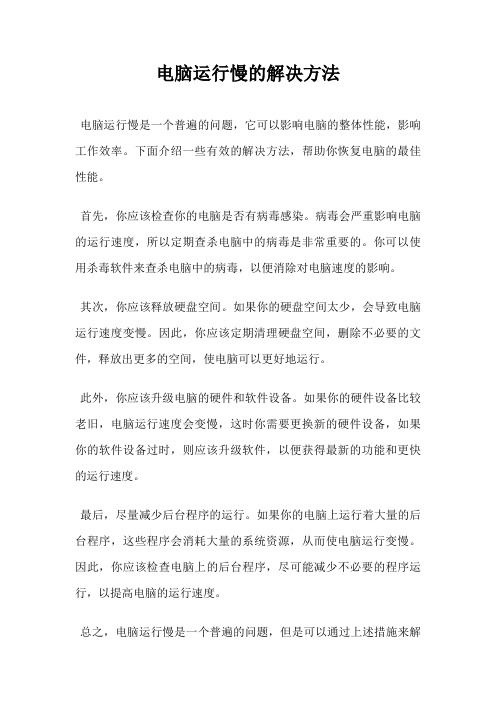
电脑运行慢的解决方法
电脑运行慢是一个普遍的问题,它可以影响电脑的整体性能,影响工作效率。
下面介绍一些有效的解决方法,帮助你恢复电脑的最佳性能。
首先,你应该检查你的电脑是否有病毒感染。
病毒会严重影响电脑的运行速度,所以定期查杀电脑中的病毒是非常重要的。
你可以使用杀毒软件来查杀电脑中的病毒,以便消除对电脑速度的影响。
其次,你应该释放硬盘空间。
如果你的硬盘空间太少,会导致电脑运行速度变慢。
因此,你应该定期清理硬盘空间,删除不必要的文件,释放出更多的空间,使电脑可以更好地运行。
此外,你应该升级电脑的硬件和软件设备。
如果你的硬件设备比较老旧,电脑运行速度会变慢,这时你需要更换新的硬件设备,如果你的软件设备过时,则应该升级软件,以便获得最新的功能和更快的运行速度。
最后,尽量减少后台程序的运行。
如果你的电脑上运行着大量的后台程序,这些程序会消耗大量的系统资源,从而使电脑运行变慢。
因此,你应该检查电脑上的后台程序,尽可能减少不必要的程序运行,以提高电脑的运行速度。
总之,电脑运行慢是一个普遍的问题,但是可以通过上述措施来解
决。
如果你能按照上述步骤操作,你可以有效地提高电脑的运行速度,恢复电脑的最佳性能。
电脑运行慢的原因及解决方法
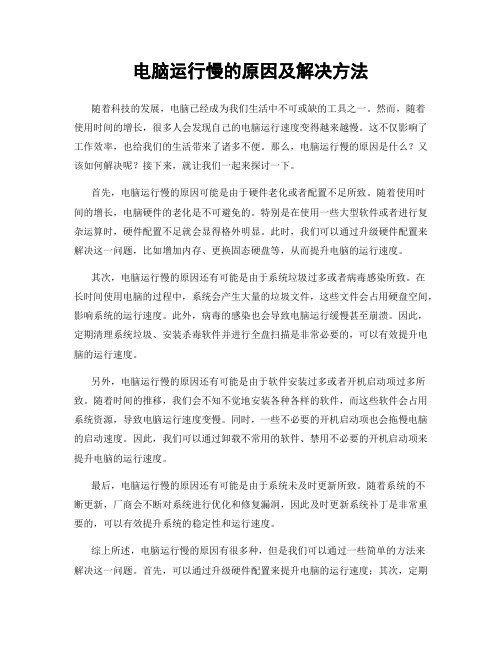
电脑运行慢的原因及解决方法随着科技的发展,电脑已经成为我们生活中不可或缺的工具之一。
然而,随着使用时间的增长,很多人会发现自己的电脑运行速度变得越来越慢。
这不仅影响了工作效率,也给我们的生活带来了诸多不便。
那么,电脑运行慢的原因是什么?又该如何解决呢?接下来,就让我们一起来探讨一下。
首先,电脑运行慢的原因可能是由于硬件老化或者配置不足所致。
随着使用时间的增长,电脑硬件的老化是不可避免的。
特别是在使用一些大型软件或者进行复杂运算时,硬件配置不足就会显得格外明显。
此时,我们可以通过升级硬件配置来解决这一问题,比如增加内存、更换固态硬盘等,从而提升电脑的运行速度。
其次,电脑运行慢的原因还有可能是由于系统垃圾过多或者病毒感染所致。
在长时间使用电脑的过程中,系统会产生大量的垃圾文件,这些文件会占用硬盘空间,影响系统的运行速度。
此外,病毒的感染也会导致电脑运行缓慢甚至崩溃。
因此,定期清理系统垃圾、安装杀毒软件并进行全盘扫描是非常必要的,可以有效提升电脑的运行速度。
另外,电脑运行慢的原因还有可能是由于软件安装过多或者开机启动项过多所致。
随着时间的推移,我们会不知不觉地安装各种各样的软件,而这些软件会占用系统资源,导致电脑运行速度变慢。
同时,一些不必要的开机启动项也会拖慢电脑的启动速度。
因此,我们可以通过卸载不常用的软件、禁用不必要的开机启动项来提升电脑的运行速度。
最后,电脑运行慢的原因还有可能是由于系统未及时更新所致。
随着系统的不断更新,厂商会不断对系统进行优化和修复漏洞,因此及时更新系统补丁是非常重要的,可以有效提升系统的稳定性和运行速度。
综上所述,电脑运行慢的原因有很多种,但是我们可以通过一些简单的方法来解决这一问题。
首先,可以通过升级硬件配置来提升电脑的运行速度;其次,定期清理系统垃圾、安装杀毒软件并进行全盘扫描;再者,卸载不常用的软件、禁用不必要的开机启动项;最后,及时更新系统补丁。
相信通过这些方法的应用,我们一定可以让电脑重拾往日的速度,为我们的工作和生活带来更多的便利。
电脑运行速度慢的解决方法
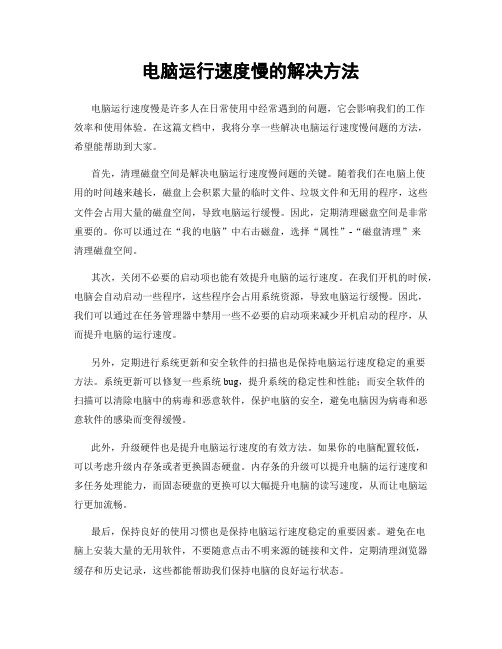
电脑运行速度慢的解决方法电脑运行速度慢是许多人在日常使用中经常遇到的问题,它会影响我们的工作效率和使用体验。
在这篇文档中,我将分享一些解决电脑运行速度慢问题的方法,希望能帮助到大家。
首先,清理磁盘空间是解决电脑运行速度慢问题的关键。
随着我们在电脑上使用的时间越来越长,磁盘上会积累大量的临时文件、垃圾文件和无用的程序,这些文件会占用大量的磁盘空间,导致电脑运行缓慢。
因此,定期清理磁盘空间是非常重要的。
你可以通过在“我的电脑”中右击磁盘,选择“属性”-“磁盘清理”来清理磁盘空间。
其次,关闭不必要的启动项也能有效提升电脑的运行速度。
在我们开机的时候,电脑会自动启动一些程序,这些程序会占用系统资源,导致电脑运行缓慢。
因此,我们可以通过在任务管理器中禁用一些不必要的启动项来减少开机启动的程序,从而提升电脑的运行速度。
另外,定期进行系统更新和安全软件的扫描也是保持电脑运行速度稳定的重要方法。
系统更新可以修复一些系统bug,提升系统的稳定性和性能;而安全软件的扫描可以清除电脑中的病毒和恶意软件,保护电脑的安全,避免电脑因为病毒和恶意软件的感染而变得缓慢。
此外,升级硬件也是提升电脑运行速度的有效方法。
如果你的电脑配置较低,可以考虑升级内存条或者更换固态硬盘。
内存条的升级可以提升电脑的运行速度和多任务处理能力,而固态硬盘的更换可以大幅提升电脑的读写速度,从而让电脑运行更加流畅。
最后,保持良好的使用习惯也是保持电脑运行速度稳定的重要因素。
避免在电脑上安装大量的无用软件,不要随意点击不明来源的链接和文件,定期清理浏览器缓存和历史记录,这些都能帮助我们保持电脑的良好运行状态。
总的来说,电脑运行速度慢并不是一个难题,只要我们掌握了一些解决方法,就能轻松地提升电脑的运行速度。
希望这些方法能够帮助到大家,让大家能够在使用电脑时享受到更加流畅的体验。
电脑运行速度慢的各种原因及解决方法
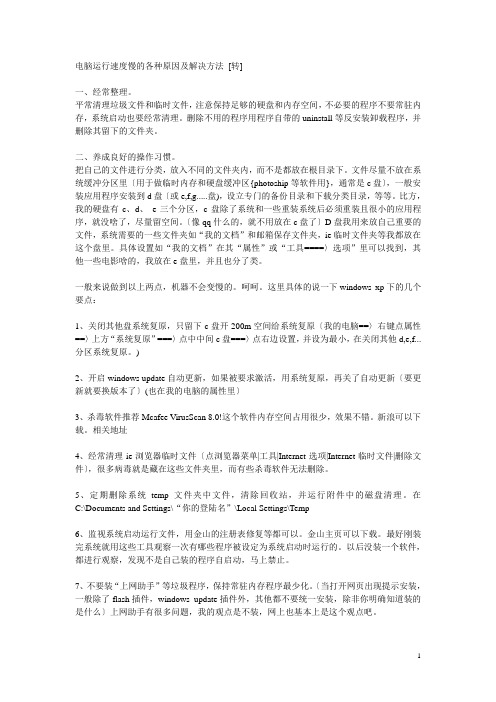
电脑运行速度慢的各种原因及解决方法[转]一、经常整理。
平常清理垃圾文件和临时文件,注意保持足够的硬盘和内存空间,不必要的程序不要常驻内存,系统启动也要经常清理。
删除不用的程序用程序自带的uninstall等反安装卸载程序,并删除其留下的文件夹。
二、养成良好的操作习惯。
把自己的文件进行分类,放入不同的文件夹内,而不是都放在根目录下。
文件尽量不放在系统缓冲分区里〔用于做临时内存和硬盘缓冲区{photoship等软件用},通常是c盘〕,一般安装应用程序安装到d盘〔或e,f,g.....盘),设立专门的备份目录和下载分类目录,等等。
比方,我的硬盘有c、d、e三个分区,c盘除了系统和一些重装系统后必须重装且很小的应用程序,就没啥了,尽量留空间。
〔像qq什么的,就不用放在c盘了〕D盘我用来放自己重要的文件,系统需要的一些文件夹如“我的文档”和邮箱保存文件夹,ie临时文件夹等我都放在这个盘里。
具体设置如“我的文档”在其“属性”或“工具====〉选项”里可以找到,其他一些电影啥的,我放在e盘里,并且也分了类。
一般来说做到以上两点,机器不会变慢的。
呵呵。
这里具体的说一下windows xp下的几个要点:1、关闭其他盘系统复原,只留下c盘开200m空间给系统复原〔我的电脑==〉右键点属性==〉上方“系统复原”===〉点中中间c盘===〉点右边设置,并设为最小,在关闭其他d,e,f...分区系统复原。
)2、开启windows update自动更新,如果被要求激活,用系统复原,再关了自动更新〔要更新就要换版本了〕(也在我的电脑的属性里〕3、杀毒软件推荐Mcafee VirusScan 8.0!这个软件内存空间占用很少,效果不错。
新浪可以下载。
相关地址4、经常清理ie浏览器临时文件〔点浏览器菜单|工具|Internet选项|Internet临时文件|删除文件〕,很多病毒就是藏在这些文件夹里,而有些杀毒软件无法删除。
5、定期删除系统temp文件夹中文件,清除回收站,并运行附件中的磁盘清理。
计算机经常出现的问题与处理方法
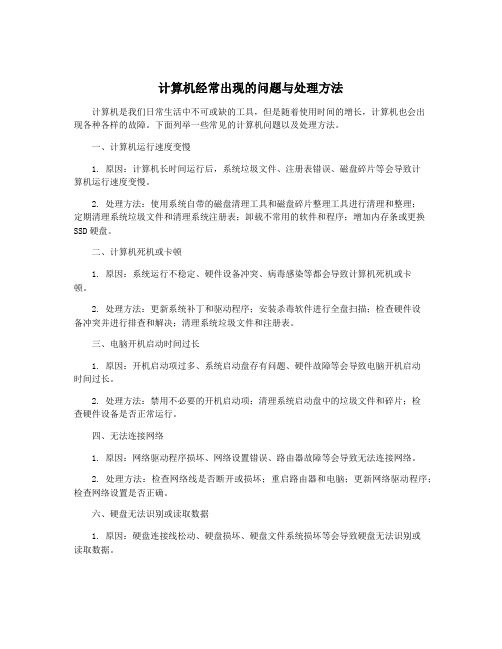
计算机经常出现的问题与处理方法计算机是我们日常生活中不可或缺的工具,但是随着使用时间的增长,计算机也会出现各种各样的故障。
下面列举一些常见的计算机问题以及处理方法。
一、计算机运行速度变慢1. 原因:计算机长时间运行后,系统垃圾文件、注册表错误、磁盘碎片等会导致计算机运行速度变慢。
2. 处理方法:使用系统自带的磁盘清理工具和磁盘碎片整理工具进行清理和整理;定期清理系统垃圾文件和清理系统注册表;卸载不常用的软件和程序;增加内存条或更换SSD硬盘。
二、计算机死机或卡顿1. 原因:系统运行不稳定、硬件设备冲突、病毒感染等都会导致计算机死机或卡顿。
2. 处理方法:更新系统补丁和驱动程序;安装杀毒软件进行全盘扫描;检查硬件设备冲突并进行排查和解决;清理系统垃圾文件和注册表。
三、电脑开机启动时间过长1. 原因:开机启动项过多、系统启动盘存有问题、硬件故障等会导致电脑开机启动时间过长。
2. 处理方法:禁用不必要的开机启动项;清理系统启动盘中的垃圾文件和碎片;检查硬件设备是否正常运行。
四、无法连接网络1. 原因:网络驱动程序损坏、网络设置错误、路由器故障等会导致无法连接网络。
2. 处理方法:检查网络线是否断开或损坏;重启路由器和电脑;更新网络驱动程序;检查网络设置是否正确。
六、硬盘无法识别或读取数据1. 原因:硬盘连接线松动、硬盘损坏、硬盘文件系统损坏等会导致硬盘无法识别或读取数据。
2. 处理方法:检查硬盘连接线是否松动;更换硬盘连接线;进行硬盘修复或数据恢复。
七、USB设备无法识别或连接1. 原因:USB接口问题、USB设备损坏、驱动程序错误等会导致USB设备无法识别或连接。
2. 处理方法:更换USB接口尝试连接;更换USB设备尝试连接;更新USB设备的驱动程序。
- 1、下载文档前请自行甄别文档内容的完整性,平台不提供额外的编辑、内容补充、找答案等附加服务。
- 2、"仅部分预览"的文档,不可在线预览部分如存在完整性等问题,可反馈申请退款(可完整预览的文档不适用该条件!)。
- 3、如文档侵犯您的权益,请联系客服反馈,我们会尽快为您处理(人工客服工作时间:9:00-18:30)。
电脑运行速度变慢的解决方法Windows XP在使用Windows XP的过程中,系统速度会随着时间的推移越来越慢,你可重装系统,但重装后,那么多的应用软件也要重新安装,如何在不安装系统的前提下提升Windows XP的运行速度呢?1、定期整理磁盘碎片计算机硬盘中最细小的单位是扇区,一个档案通常会占用若干扇区,每当硬盘用久了,无数次的新增、更改和删除档案后,就会造成很多断断续续的扇区,因而非连续性的档案便会愈来愈多,硬盘磁头便需要花更多时间跳来跳去来读取数据,这就导致硬盘速度减慢。
有见及此,windows才会有“整理磁盘碎片”出现。
只要执行“整理磁盘碎片”,所有非连续性的档案都会被重新编排得整整齐齐,至于执行时间,大约一星期左右执行一次便可了。
2、去掉预定任务通常情况下,Windows XP在连接其它计算机时,会全面检查对方机子上所有预定的任务,这个检查会让你等上30秒钟或更多时间。
去掉的方法是开始a、修改注册表的run键,取消那几个不常用的东西,比如Windows Messenger。
启用注册表管理器:开始→运行→Regedit→找到“HKEY_CURRENT_U SERSoftwareMicrosoftWindowsCurrentVersionRunMSMSGS”/BACKGROUND这个键值,右键→删除,世界清静多了,顺便把那几个什么cfmon的都干掉吧。
b、修改注册表来减少预读取,减少进度条等待时间,效果是进度条跑一圈就进入登录画面了,开始→运行→regedit启动注册表编辑器,找HKEY_LOCAL_MACHINESYSTEM CurrentControlSetControl Session anagerMemoryManagementPrefetchParameters,有一个键EnablePrefetcher把它的数值改为“1”就可以了。
另外不常更换硬件的朋友可以在系统属性中把总线设备上面的设备类型设置为none(无)。
3、关闭系统属性中的特效这可是简单有效的提速良方。
点击开始→控制面板→系统→高级→性能→设置→在视觉效果中,设置为调整为最佳性能→确定即可。
这样桌面就会和win2000很相似的,我还是挺喜欢XP的蓝色窗口,所以在“在窗口和按钮上使用视觉样式”打上勾,这样既能看到漂亮的蓝色界面,又可以加快速度。
4、快速浏览局域网络的共享通常情况下,Windows XP在连接其它计算机时,会全面检查对方机子上所有预定的任务,这个检查会让你等上30秒钟或更多时间。
去掉的方法是开始→运行→Regedit→在注册表中找到HKEY_LOCAL_MACHINESoftwareMicrosoftWindowsCurrentVersionExplorerRemoteComputerNameSpace。
在此键值下,会有个D6277990-4C6A-11CF-8D87-00AA0060F5BF{}键,把它删掉后,重新启动计算机,Windows XP就不再检查预定任务了,速度会明显的提高!5、Windows XP实现1秒关机体积庞大的Windows XP操作系统关机起来很慢,大约需要30~50秒,但是按我们下面提供的方法更改注册表选项,你的Windows XP系统关机速度就会非常的快了。
找到HKEY-CURRENT-USER\Control Panel\Desktop键,将WaitToKillAppTimeout改为:1000,即关闭程序时仅等待1秒。
另:程序出错和系统自动关闭停止响应的程序如何实现快速关闭。
a、将HungAppTimeout值改为:200,表示程序出错时等待0.5秒。
b、将AutoEndTasks 值设为:1,让系统自动关闭停止响应的程序。
6、关掉调试器Dr. Watson打开册表,找到HKEY_LOCAL_MACHINESOFTWAREMicrosoftWindowsNTCurrentVersionAeDebug子键分支,双击在它下面的Auto键值名称,将其“数值数据”改为0,最后按F5刷新使设置生效,这样就取消它的运行了。
沿用这个思路,我们可以把所有具备调试功能的选项取消,比如蓝屏时出现的memory.dmp,在“我的电脑→属性→高级→设置→写入调试信息→选择无”等等。
7、加快启动速度要加快Windows XP的启动速度。
可以通过修改注册表来达到目的,在注册表编辑器,找到HKEY_LOCAL_MACHINESYSTEMCurrentControlSetControlSession ManagerMemory ManagementPrefetchParameters,在右边找到EnablePrefetcher主键,把它的默认值3改为1,这样滚动条滚动的时间就会减少;8、加快开关机速度在Windows XP中关机时,系统会发送消息到运行程序和远程服务器,告诉它们系统要关闭,并等待接到回应后系统才开始关机。
加快开机速度,可以先设置自动结束任务,首显灰到HKEY_CURRENT_USERControl PanelDesktop,把AutoEndTasks的键值设置为1;然后在该分支下有个“HungAppTimeout”,把它的值改为“4000(或更少),默认为50000;最后再找到HKEY_LOCAL_MACHINESystemCurrentControlSetControl,同样把WaitToKillServiceTimeout设置为“4000”;通过这样设置关机速度明显快了不少。
9、优化网上邻居Windows XP网上邻居在使用时系统会搜索自己的共享目录和可作为网络共享的打印机以及计划任务中和网络相关的计划任务,然后才显示出来,这样速度显然会慢的很多。
这些功能对我们没多大用的话,可以将其删除。
在注册表编辑器中找到HKEY_LOCAL_MACHINEsofewareMicrosoftWindowsCurrent VersionExploreRemoteComputerNameSpace,删除其下的(打印机)和{D6277990-4C6A-11CF8D87- 00AA0060F5BF}(计划任务),重新启动电脑,再次访问网上邻居,你会发现快了很多。
10、自动关闭停止响应程序有些时候,Win XP会提示你某某程序停止响应,很烦,通过修改注册表我们可以让其自行关闭,在HKEY_CURRENT_USERControl PanelDesktop中将字符健值是AutoEndTasks的数值数据更改为1,重新注销或启动即可。
11、加快菜单显示速度为了加快菜单的显示速度,我们可以按照以下方法进行设置:我们可以在HKEY_CURRENT_USERControl PanelDesktop下找到“MenuShowDelay”主键,把它的值改为“0”就可以达到加快菜单显示速度的效果。
12、清除内存中不被使用的DLL文件在注册表的HKKEY_LOCAL_MACHINESOFTW AREMicrosoftWindowsCurrentVersion,在Explorer增加一个项AlwaysUnloadDLL,默认值设为1。
注:如由默认值设定为0则代表停用此功能。
13、加快预读能力改善开机速度Windows XP预读设定可提高系统速度,加快开机速度。
按照下面的方法进行修改可进一步善用CPU的效率:HKEY_LOCAL_MACHINESYSTEMCurrentControlSetControlSessionManager MemoryManagement],在PrefetchParameters右边窗口,将EnablePrefetcher的数值数据如下更改,如使用PIII 800MHz CPU以上的建议将数值数据更改为4或5,否则建议保留数值数据为默认值即3。
四、Windows 2003现在最新的微软操作系统是Win Server 2003。
它是对应服务器的,现在有越来越多有朋友都升级到Windows 2003,安装之后大家发现没有,些操作系统麻烦多多,这样功能没有,那样功能打不开,甚至连听歌,玩游戏也成问题了。
其实,Server 2003在XP的基础强化了安全性和稳定性,不得不关闭了一些工作站系统。
我们是把Win 2003当工作站用,当然要重新打开这些服务。
1、为DirectX加速刚刚安装了Windows 2003,但是现在发现很多3D游戏都不能运行,只有一些传统2D平面游戏还能勉强运行,而且速度很慢。
感觉上Windows 2003在运行PhotoShop时很快,但是为何不能运行3D游戏?这并不是因为Windows 2003不支持3D游戏,而是系统设置的问题。
首先请确保以正确的方式安装好显卡驱动,然后就要打开DirectX加速。
DirectX加速是3D游戏最基本的需要,然而“为了”使Windows Server 2003更为单一地面向服务器平台应用,微软居然默认将其加速功能关闭。
即便是在安装了最新的DirectX 9.0之后也不会自动打开加速功能,而必须手动设置。
在“开始”→“运行”对话框中输入“dxdiag”以打开DirectX诊断工具。
随后在显示一栏中将DirectDraw、Direct3D、AGP纹理加速功能启用。
如此一来,Windows Server 2003便能运行各种3D游戏。
除此以外,Windows Server 2003还默认关闭了硬件加速,你可以在显示属性的高级菜单中将其设置为完全加速。
2、关闭服务器向导装完win 2003,你会发现“管理您的服务器”出现,把左下角的“登录时不要显示该页”勾上。
如果你在开机时找不到,可以进入控制面板-管理工具-管理你的服务器中找到3、开启硬件加速桌面点击右键,进入属性-设置-高级-疑难解答,开启完全的硬件加速,这时会出现黑屏,然后回复正常。
4、声音加速开始-运行-输入dxdiag-声音,把“声音的硬件加速级别”拉到“完全加速”。
5、提高开/关机速度如果你的内存有768MB或以上,可以禁用虚拟内存,XP内核的内存管理已经相当优秀,而且虚拟内存(pagefile.sys)和休眠模式(Hiberfil.sys)采用不同的文件,可以避免Win9x系统禁用虚拟内存出现的无法正常待机和休眠。
在我们的测试系统上,开机一整天,关机仅仅用了9秒钟。
右键点击“我的电脑”图标,进入属性-高级-性能-设置-高级-虚拟内存-更改,勾上无分页文件,然后按设置并确定。
无论在什么时候,增加内存都是提高相对速度的最快方法,因此,如果不是经常进行高级计算、图像处理、DX9 3d/33.shtml… target=…_blank… class=…article…>3D游戏的朋友,升级时尽可能先考虑内存容量。
